Aggiornato il 07/03/2025 • Archiviato in: Suggerimenti per Computer Windows • Soluzioni comprovate
Per quanto sia eccezionale il sistema operativo Windows 10, l'aggiornamento non è eccezionale come dovrebbe essere. Il processo di aggiornamento di Windows all'ultima versione di Windows 10 è irto di diverse sfide. Gli utenti di questo sistema operativo spesso si lamentano di diversi errori, uno dei quali è "non è stato possibile creare un nuovo errore di partizione". Questo tipo di errore può impedirti di installare del tutto questo sistema operativo, ma vogliamo aiutarti a superare questa sfida, da qui la nostra decisione di compilare questo tutorial facile da usare.
Impossibile creare una nuova partizione è un errore comunemente segnalato in questi moduli quando gli utenti tentano di aggiornare il proprio sistema Windows
Di seguito abbiamo fornito una procedura dettagliata su come correggere questo errore. Esaminali attentamente e se devi utilizzare una qualsiasi delle soluzioni assicurati di seguire i passaggi spiegati
Prima di utilizzare Diskpart, disconnetti tutte le unità esterne dal PC. Inoltre, assicurati di aver creato un backup per i tuoi file poiché questo passaggio cancellerà tutti i file sull'unità. Segui questi passaggi.
assegnazione disco 0 (premi invio)
il formato del disco 0 è=ntfs rapido (premi invio)
disco 0 attivo (premi invio)
pulisci disco 0 (premi invio)
disco 0 crea un piano di partizione (premi invio)
Per correggere questo errore, un'altra opzione che puoi utilizzare è impostare la partizione su primaria. A tale scopo è possibile utilizzare uno strumento Diskpart utilizzando gli stessi passaggi elencati nella prima soluzione sopra. Dopo aver avviato lo strumento Diskpart, segui questi passaggi.
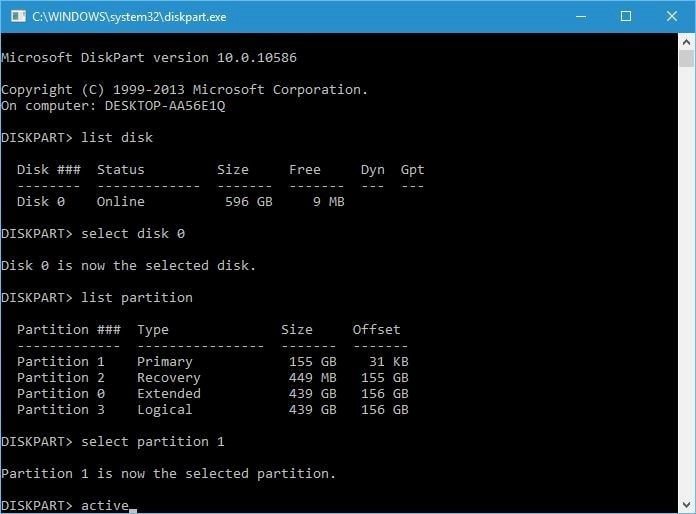
Non è stato possibile creare una nuova partizione USB di Windows 10
Per le USB, ecco soluzioni affidabili per correggere l'errore.
Alcuni utenti si lamentano del fatto che le loro unità flash USB 3.0 causano errori di creazione della partizione. Anche le unità USB 2.0 non sono immuni da questo tipo di errore. Per sicurezza, installa Windows utilizzando un DVD di Windows 10 avviabile anziché un'unità flash
Se non hai un DVD avviabile, ma un'unità flash è tutto ciò che hai, assicurati di scollegare qualsiasi altra unità flash dal PC e lascia solo l'unità flash con cui stai lavorando.
Un altro trucco che potrebbe funzionare è scollegare l'unità USB dalla porta USB e quindi ricollegarla. Se ancora non riesci a creare una nuova partizione, prova a collegare l'unità a un'altra porta USB.
Alcuni sistemi sono noti per impostare il BIOS come primo dispositivo di avvio e questo spesso fa scattare il messaggio "non è stato possibile creare una nuova partizione". Per risolverlo, imposta l'unità flash come primo dispositivo di avvio, quindi ricollega l'unità e riavvia nuovamente il sistema. Durante l'avvio del sistema, premi (F12, F11 e F10) per selezionare l'unità flash come dispositivo di avvio.
Se il menu Boot non è abilitato sul tuo dispositivo, vai al BIOS per cambiarlo manualmente.
Il tuo strumento di creazione multimediale potrebbe essere la causa del messaggio di errore, ma non è necessario preoccuparsene. Basta andare online e scaricare gratuitamente uno strumento di creazione di terze parti. Ce ne sono così tanti che puoi usare come lo strumento Recoverit Partition per creare un'unità flash avviabile.
Se nessuna delle altre soluzioni ha funzionato, non perdere la speranza, forse questa funzionerà. Prova a convertire la partizione MBR in GPT. Come mai? Questo perché le partizioni GPT sono più avanzate e non hanno alcune delle limitazioni di MBR e funzionano bene con UEFI.
NOTA CHE LA CONVERSIONE DI MBR IN GPR SARÀ CANCELLATA TUTTI I FILE QUINDI ASSICURARSI DI ESEGUIRE PRIMA UN CORRETTO BACKUP DI TUTTI I TUOI FILE.
Per convertire in GPT
Se non sai come utilizzare gli strumenti della riga di comando, uno strumento di terze parti potrebbe aiutarti recupera e copia le partizioni perse.
Prova a utilizzare il software Recoverit
SCOLLEGARE ALTRI DISCHI RIGIDI
Per chi non ha potuto installare Windows su SSD, la disabilitazione di altri hard disk ad eccezione dell'SSD può rimediare alla situazione. Dopo aver disconnesso tutte le unità esterne con SSD che è l'unica unità riconosciuta nel sistema, il programma di installazione di Windows la riconoscerà. L'eliminazione delle partizioni esistenti sull'SSD creerà nuovo spazio per l'installazione di Windows 10.
La mancata creazione di una nuova partizione è un errore che una qualsiasi delle nostre soluzioni risolverà. Ha funzionato per molti dei nostri lettori e siamo molto sicuri che uno di loro funzionerà per te se lo proverai.
